
Obsah
- Ako používať Nintendo prepínač Rodičovská kontrola: Než začneme
- Používanie rodičovskej kontroly Nintendo Switch
- Zvukové sily
Existujú určité funkcie, ktoré musia mať herné konzoly, najmä ak sú zamerané na masy. Rodičovská kontrola je jednou z týchto vecí. Moderné zariadenia majú toľko, že sa môžete veľmi rýchlo ocitnúť ohromený snaží udržať vaše dieťa v bezpečí. Nintendo ostáva verný neortodoxným koreňom Nintendo Switch s Nintendo Switch Parental Controls systémom.
Rodičovská kontrola Nintendo Switch je dostupná na konzole aj v smartfóne. Prostredníctvom oboch zariadení môžete spravovať, k čomu má vaše dieťa prístup. Tým sa odbremeníte od toho, aby ste museli kontrolovať každý váš kohútik alebo výber hry. Softvér, ktorý Nintendo zaviedla, robí tvrdú prácu. Predstavte si to ako indikátor, ktorý vždy sleduje veci, ktoré nevidíte.

Ostatné konzoly majú rodičovskú kontrolu, ale prístup založený na aplikácii na rodičovskú kontrolu Nintendo Switch znamená, že už nikdy nebudete musieť vypáčiť zariadenie svojho dieťaťa z prstov. Môžete vytiahnuť svoj smartphone a vidieť všetko, čo je vidieť, vrátane toho, čo Nintendo Switch hry vaše dieťa hralo.
Prečítajte si: Nintendo Switch Príslušenstvo Sprievodca: Doplnky, ktoré potrebujete
Tu je návod, ako používať rodičovskú kontrolu Nintendo Switch na monitorovanie hier, ktoré hrá vaše dieťa.
Ako používať Nintendo prepínač Rodičovská kontrola: Než začneme
Skôr ako začnete tento proces, je dôležité pochopiť, čo rodičovská kontrola Nintendo Switch robí a čo nie. Najprv si uvedomte, že systém vám neumožňuje sledovať, na ktoré webové stránky vaše dieťa prechádza. To však nie je dohľad. Prepínač Nintendo nemá webový prehliadač. Napriek tomu, že vyzerá veľmi blízko k tabletu s médiami. Neexistuje ani jeden obchod s aplikáciami, čo znamená, že vaše deti nemajú prístup na YouTube, Twitter alebo Facebook. Podľa Nintendo of America prezident Reggie Fils-Amie, Nintendo Switch Netflix aplikácie príde na konzolu, ale nie je tam žiadny pevný časový rámec pre to.
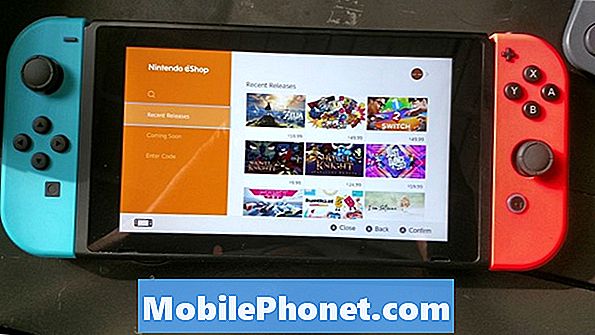
Nebojte sa, je tu veľa vecí, ktoré môžete urobiť. Prostredníctvom Nintendo Switch rodičovskej kontroly môžete získať oznámenia o tom, čo vaše deti hrajú. To je skvelé na sledovanie toho, koľko času si deti vychutnávajú. Môžete ísť o krok ďalej a úplne obmedziť množstvo času, ktorý tiež hrajú. Keď sú mimo hracieho času, systém im nedovolí pokračovať.
Pripravte si konzolu Nintendo Switch vášho dieťaťa. Obaja by mali mať prístup k bezdrôtovému internetovému pripojeniu. Mali by ste si tiež vytvoriť účet Nintendo pre seba.
Používanie rodičovskej kontroly Nintendo Switch
Začnite stiahnutím aplikácie Nintendo Switch Parental Controls z iTunes alebo obchodu Google Play. Neboj sa, je to zadarmo.
Pokračujte a otvorte aplikáciu Nintendo Switch Parental Controls. kohútik Prihlásiť sa.
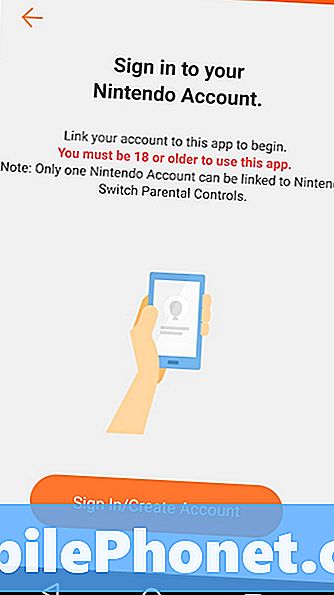
Teraz sa budete musieť prihlásiť do svojho účtu Nintendo. Ak ho už nemáte, pokračujte a vytvorte ho. Je to zadarmo. Bez účtu nebudete môcť aplikáciu používať. Namiesto toho sa budete musieť spoliehať na obmedzené funkcie rodičovskej kontroly konzoly.
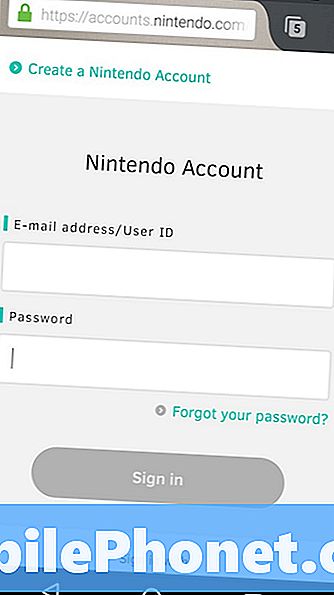
Teraz prepojte svoj účet s aplikáciou Nintendo Switch Parental Controls.
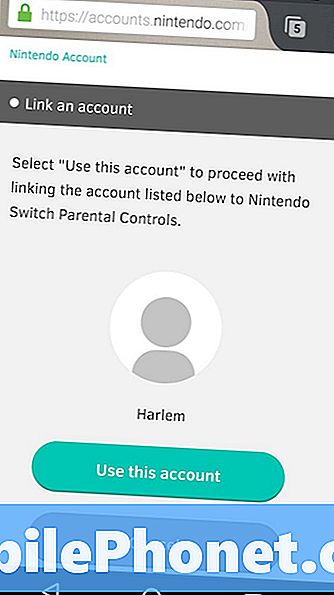
kohútik Ďalšie po úspešnom prepojení účtu.
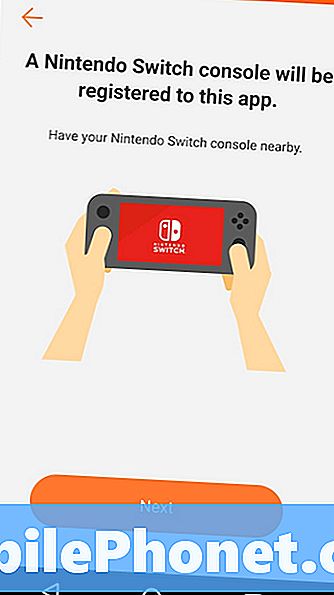
Teraz by ste mali mať na obrazovke kód PIN. Je načase, aby sa veci pripravili na Nintendo Switch vášho dieťaťa.
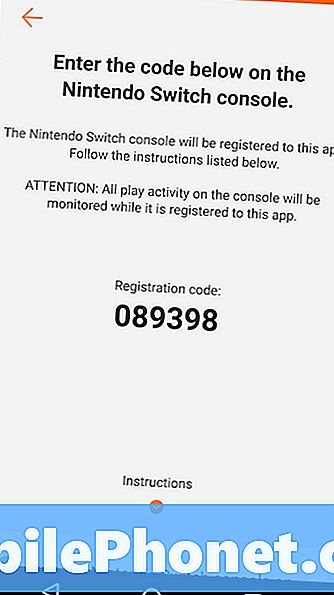
Odomknite Nintendo Switch vášho dieťaťa klepnutím na ľubovoľné tlačidlo trikrát.

Na domovskej obrazovke klepnite na alebo kliknite na nastavenie bublinu pozdĺž spodnej časti obrazovky.
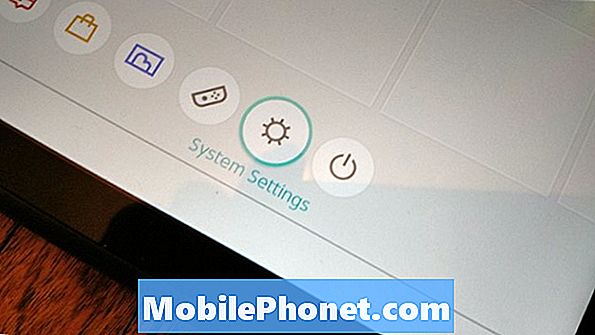
Zatiaľ nič nestláčajte. Použite joystick na ľavej Joy-Con Controller pre rolovanie nadol, kým neuvidíte Rodičovská kontrola, potom ho pomocou tlačidla A vyberte. Môžete naň tiež klepnúť prstom. Je to piata položka z vrcholu zoznamu.
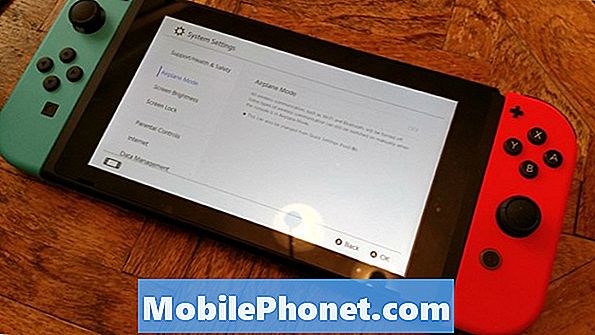
Stlačte tlačidlo A.

Klepnite na Použite svoje inteligentné zariadenie.
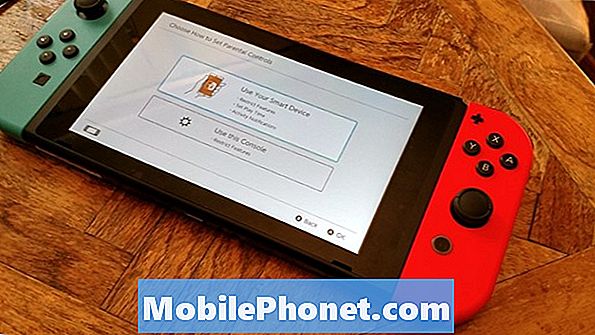
kohútik Áno.
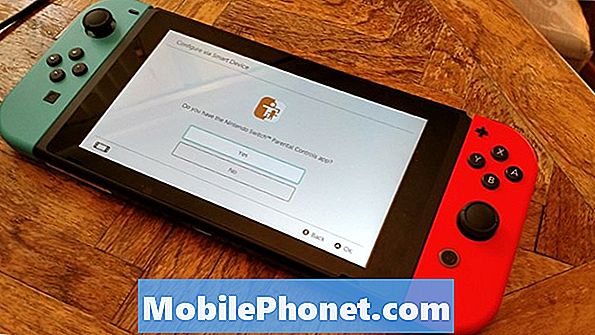
Teraz vložte rovnaký kód PIN, ktorý vám aplikácia Nintendo Switch Parental Controls poskytla do prepínača Nintendo Switch. Stačí kliknúť na Zadajte Registračný kód. Počkajte, kým sa dve prepojia.

Mali by ste dostať potvrdenie o prepojení vo svojom smartfóne.
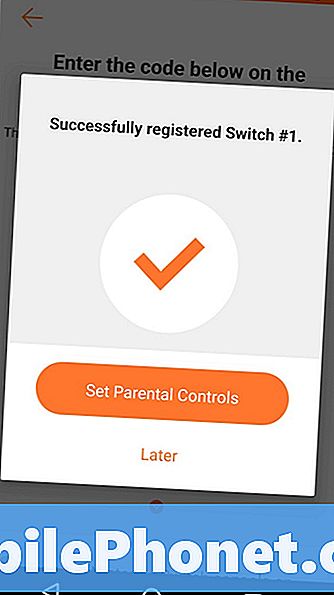
Proces nastavenia vás prevedie zvyškom skúseností. Najprv budete musieť vybrať množstvo času, počas ktorého sa má vaše dieťa hrať. Keď skončíte, klepnite na Ďalšie.
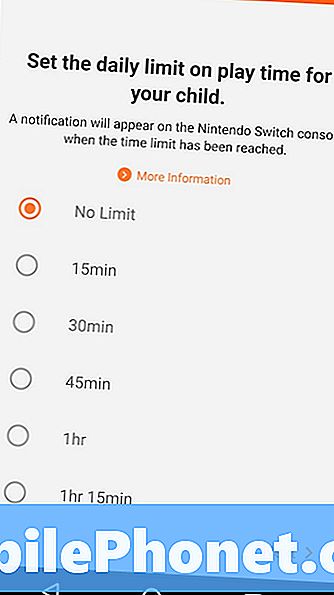
Potom sa rozhodnete, ktoré predvoľby chcete. Existujú možnosti pre deti, mládež a možnosti použitia vlastných nastavení. Urobte svoj výber a ťuknite na položku Dokončené.
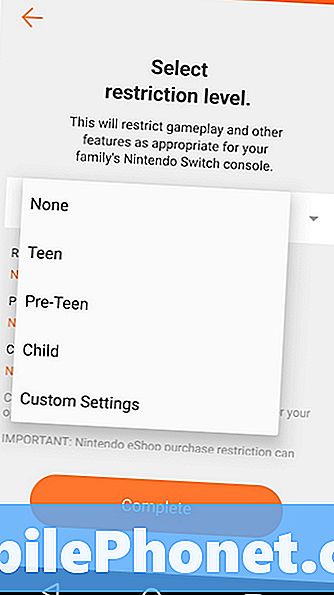
kohútik Ďalej.
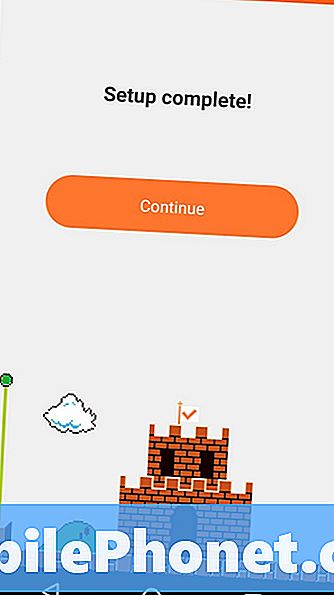
Môžete tiež pridať kód na dočasné prepísanie rodičovskej kontroly. To je užitočné pre výlety a letné dni, kedy možno budete chcieť uvoľniť pravidlá domu trochu.
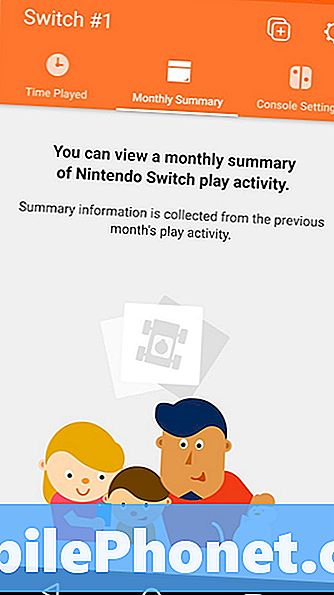
Kedykoľvek sa môžete do tejto aplikácie vrátiť, aby ste získali prehľad o herných zvyklostiach vášho dieťaťa. Môžete dokonca nastaviť budík, aby ste vedeli, že je čas ísť spať a prestať hrať Legenda o Zelde dych divočiny. Veľa štastia!
10 Najlepšie 2017 Nintendo Switch hry prichádza











